
Om du gillar att resa och utforska olika regioner måste du veta hur svårt det är att komma ihåg alla platser du har varit på eller vill besöka. Apple Maps låter varje användare enkelt markera eller spara en specifik plats på sin iPhone, så att de inte behöver oroa sig för att komma ihåg den. Så varför vänta? Låt oss ta en titt på hur du kan släppa, spara och dela platsnålar på Apple Maps.
- Hur man släpper en platsnål i Apple Maps på iPhone eller iPad
- Hur man delar platsnålar från iPhone eller iPad
- Hur man sparar pins som favoriter i Apple Maps på iPhone eller iPad
- Så här visar du alla favoritplatsnålar i Apple Maps
- Hur man tar bort en markerad nål i Apple Maps på iPhone eller iPad
Hur man släpper en platsnål i Apple Maps på iPhone eller iPad
- Starta Maps-appen på din iPhone.
- Håll muspekaren över den region du vill släppa en nål över.
Du kan också söka efter platsen. - Tryck och håll ned området tills en nål visas.
- Välj Flytta för att placera stiftet korrekt med hjälp av satellitvyn.
- När du har bekräftat trycker du på Klar.
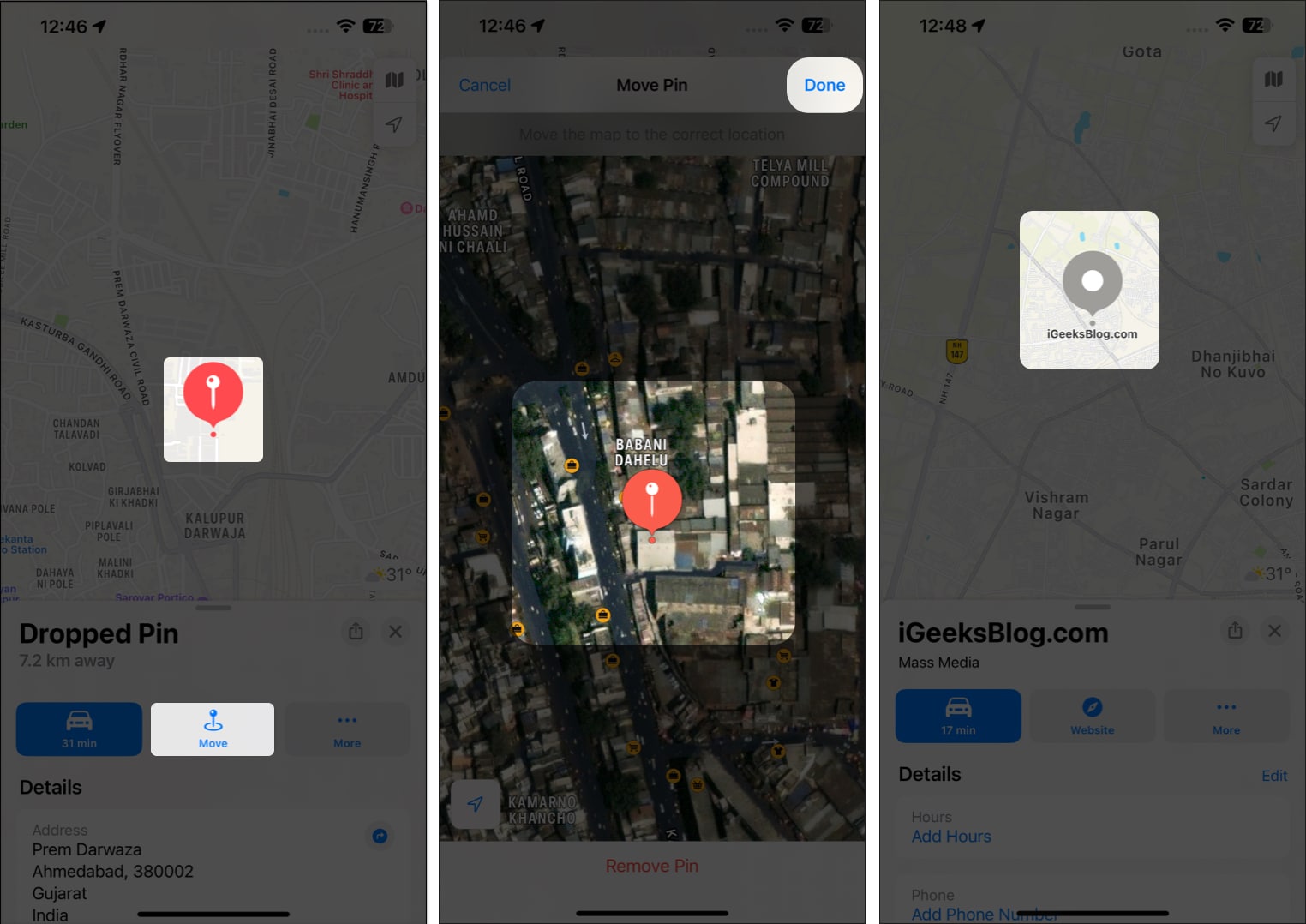
Om du har den exakta adressen, skriv sedan in platsen från sökfältet för att markera platsen.
- Starta Maps-appen.
- Tryck och håll det område du föredrar för att släppa en nål eller tryck på en befintlig nål.
- Tryck på Dela-ikonen → Välj den plattform du vill ha.
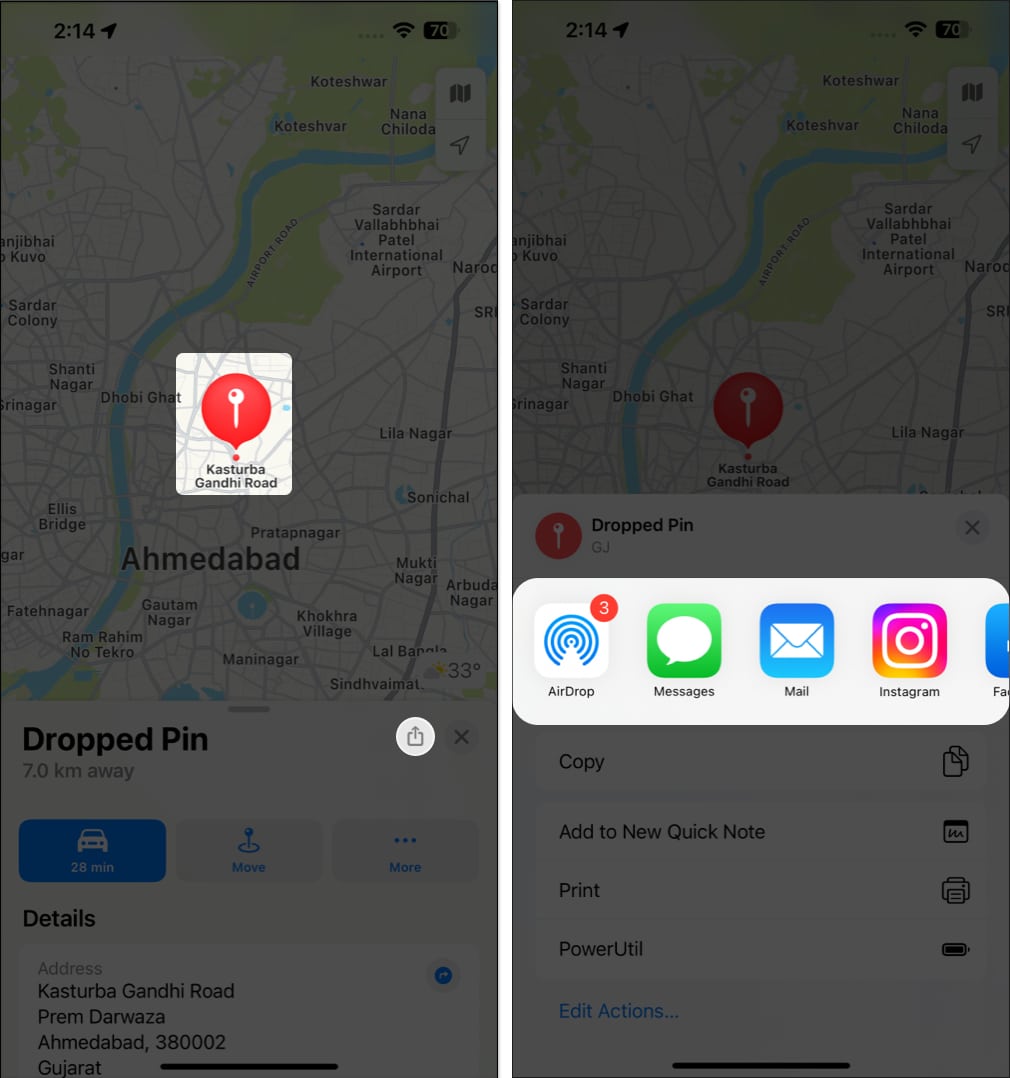
Hur man sparar pins som favoriter i Apple Maps på iPhone eller iPad
- Följ stegen ovan för att tappa en ny pin eller välj en befintlig pin.
- Svep upp menyn med tappad pin.
- Rulla nedåt i arket och välj Lägg till i favoriter.

Så här visar du alla favoritplatsnålar i Apple Maps
- Starta Maps.
- Svep upp sökfältet.
- Tryck på Mer bredvid Favoriter.
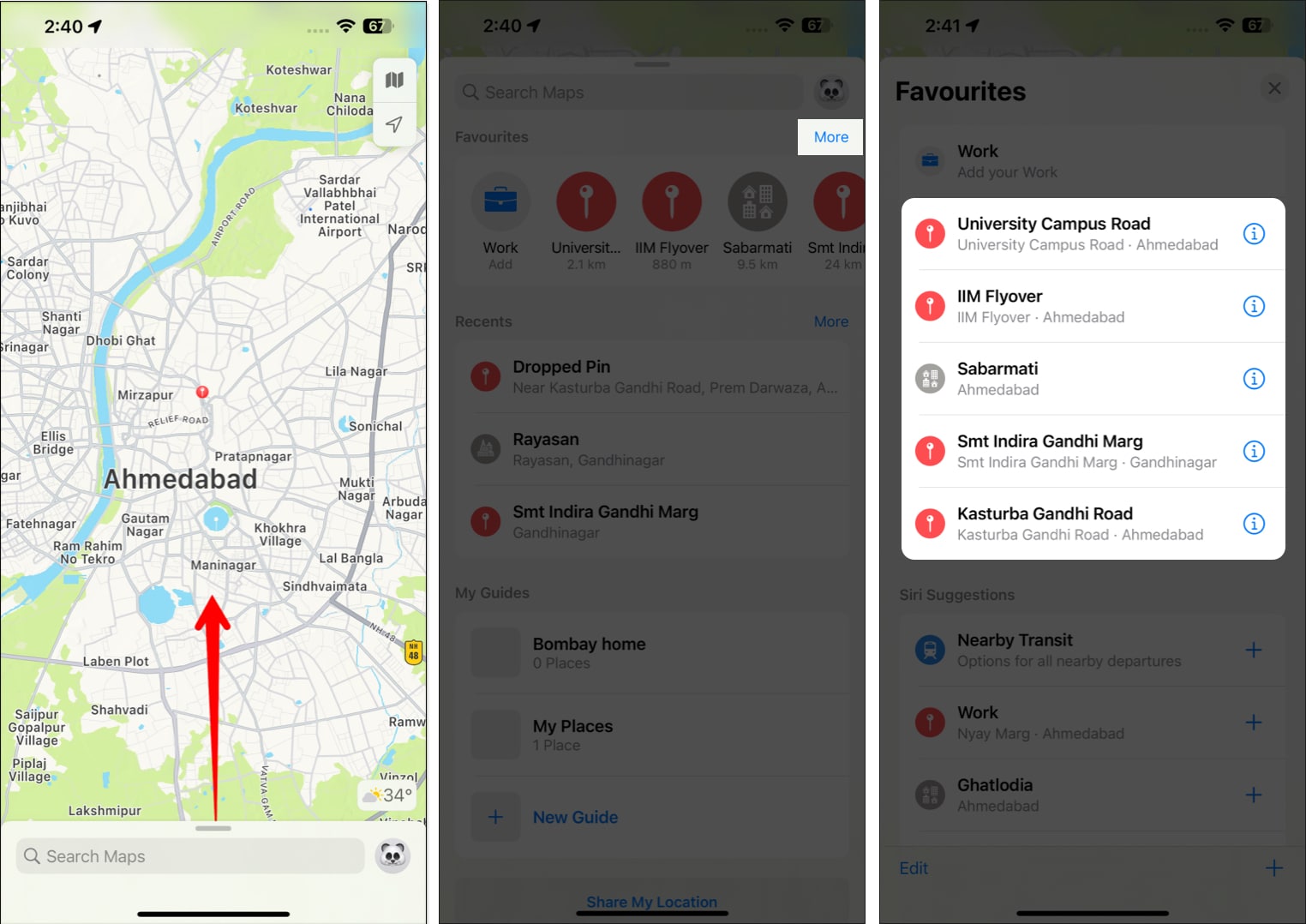
- Nu kan du välja vilken plats som helst bland de markerade.
Hur man tar bort en markerad nål i Apple Maps på iPhone eller iPad
Om du har ändrat dig om en viss plats och vill ta bort den från dina sparade platser kan du göra följande:
- Starta Maps → Dra uppåt i sökfältet → Tryck på Mer bredvid Favoriter.
- Tryck på Redigera längst ner till vänster.
- Dra hamburgerikonen för att flytta positionen för en markerad plats och tryck på minusikonen (-) för att ta bort densamma.
- Tryck på Klar när du har bekräftat dina inställningar.
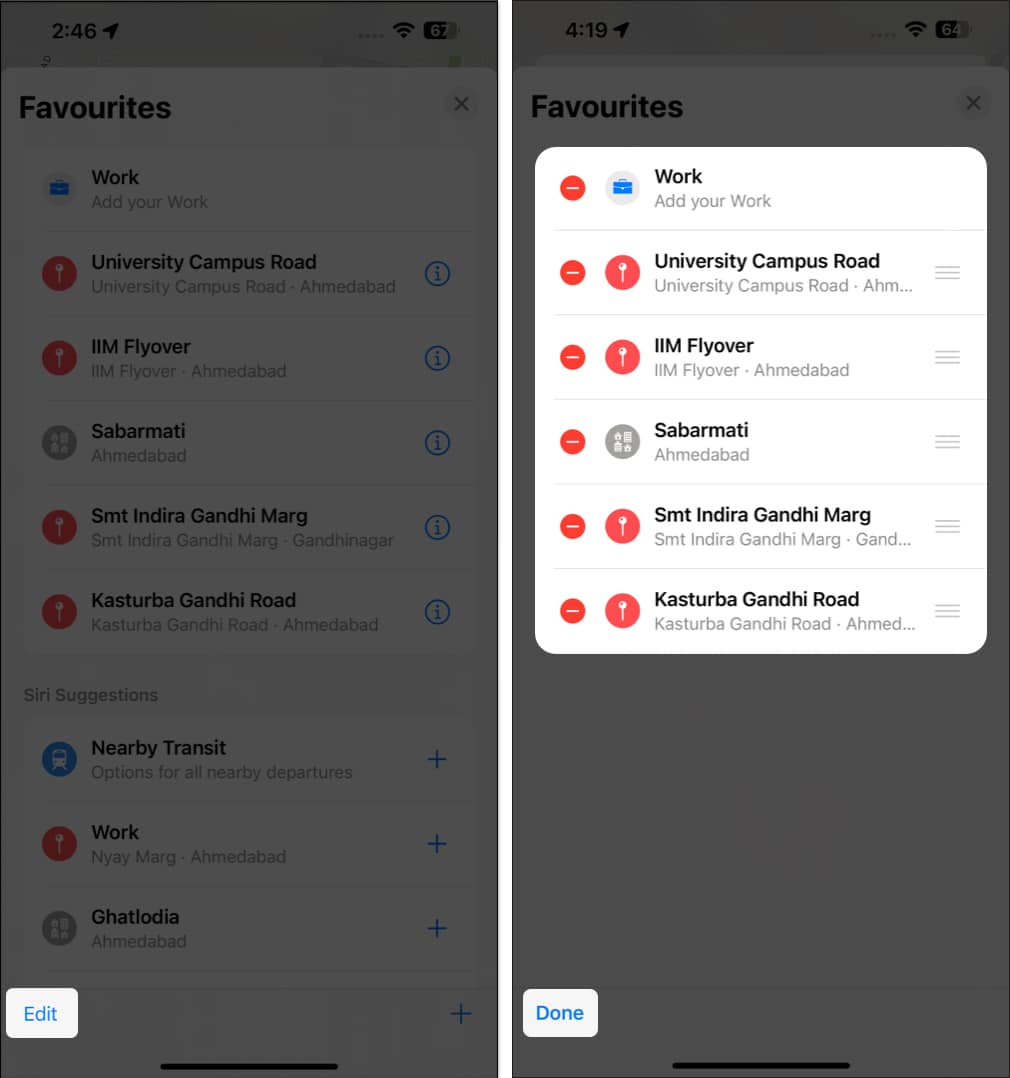
Vanliga frågor
Ja, genom att följa metoden för att markera en plats kan du släppa flera nålar på Apple Maps med iPhone.
Nej, att tappa en nål indikerar platsen för en viss plats på kartan. Den delar inte plats i realtid för en person eller sak i rörelse.
Ja, med introduktionen av iOS 17 kan du ladda ner och se Apple Maps offline på din iPhone.
Loggar ut…
Du måste redan ha bedömt från den här artikeln att Apple Maps är inget mindre än en pärla för iPhone-användare. Genom att följa stegen som beskrivs i den här artikeln kan du släppa en nål på en plats och dela den med andra på snabbast möjliga sätt. Om du har fastnat någonstans i processen får du gärna släppa dina funderingar nedan. Jag hjälper gärna till.
Läs mer:
- Apple Maps vs. Google Maps: Vilket är perfekt för din iPhone?
- 19 bästa Apple Maps tips och tricks för iPhone
- Så här ändrar du Apple Maps-röst på iPhone, Apple Watch och Mac
Författarprofil

Yash
Yash är en driven individ med en passion för teknik och dess inverkan på vår värld. Hans mål är att utbilda och informera andra om de senaste framstegen inom teknik och hur de kan gynna samhället. I konsonans är han djupt hängiven av anime och Marvel Cinematic Universe, om inte skrivande.